Shopify|注文情報を取得し、キントーンにレコードを登録する
Shopify 注文を取得し、キントーンの任意のアプリにレコードを登録します。
事前準備|キントーンのアプリ
テンプレートでは、以下のフィールドを設定したアプリを使用します。
- 受注日時|日時
- 店舗|ラジオボタン
- 受注番号|文字列(1 行)
- 商品コード|文字列(1 行)
- 商品名|文字列(1 行)
- 単価|数値
- 個数|数値
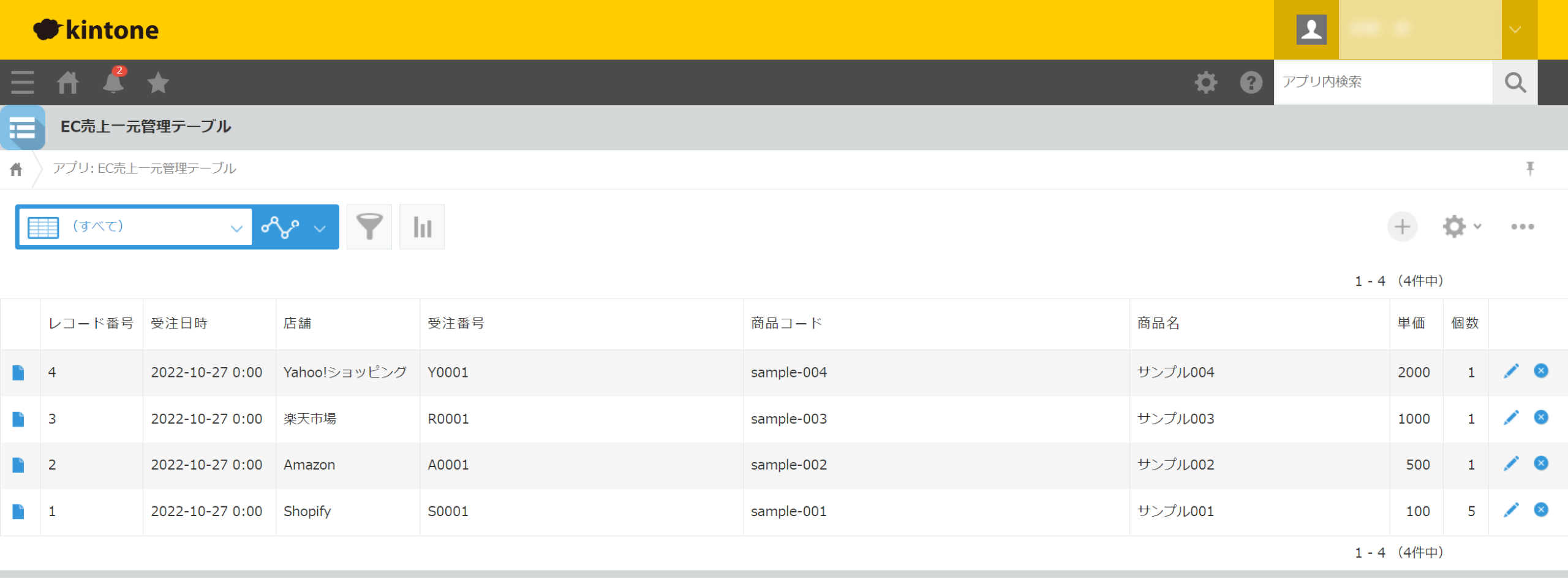
使用するテンプレート
Shopify|注文情報を取得し、キントーンにレコードを登録する
フレーズ設定方法
1. コア|時間で実行「15 分ごとに実行」
設定の変更は不要です。
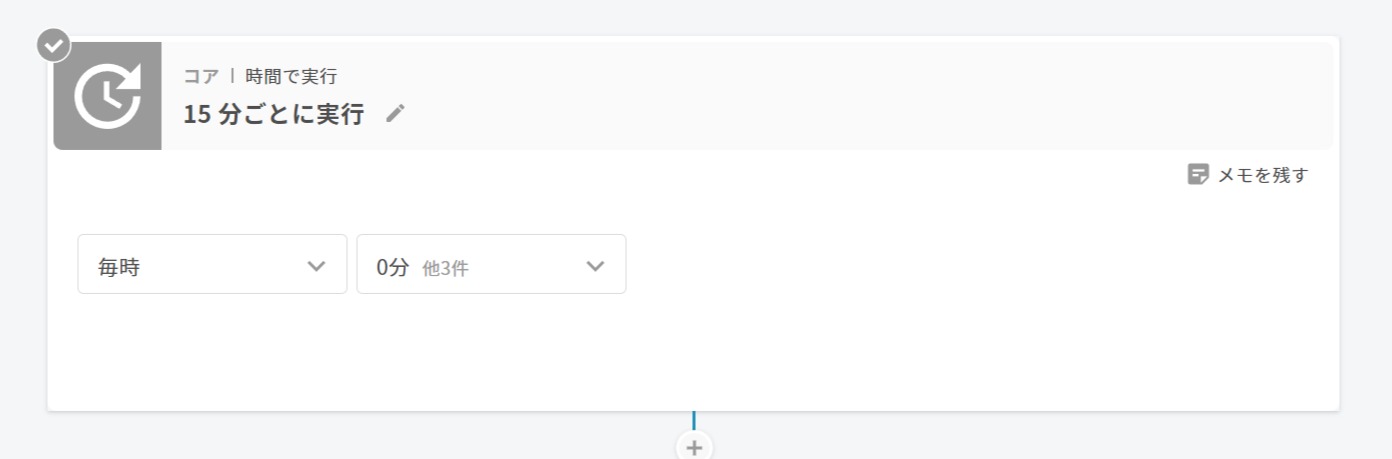
2. Shopify|注文を検索
キントーンにレコードを登録したい Shopify の注文を検索します。以下は設定の一例です。
- タグ(含まない)|「キントーンにレコード登録済み」を含まない
- 注文日付From|実行時に計算「現在時刻より 1 日前」
💡同じ注文の複数回処理を防ぐために、処理をした注文には特定のタグを追加します。注文の検索条件でこのタグを「含まない」で検索することで、同じ注文の複数回処理を防ぎます。
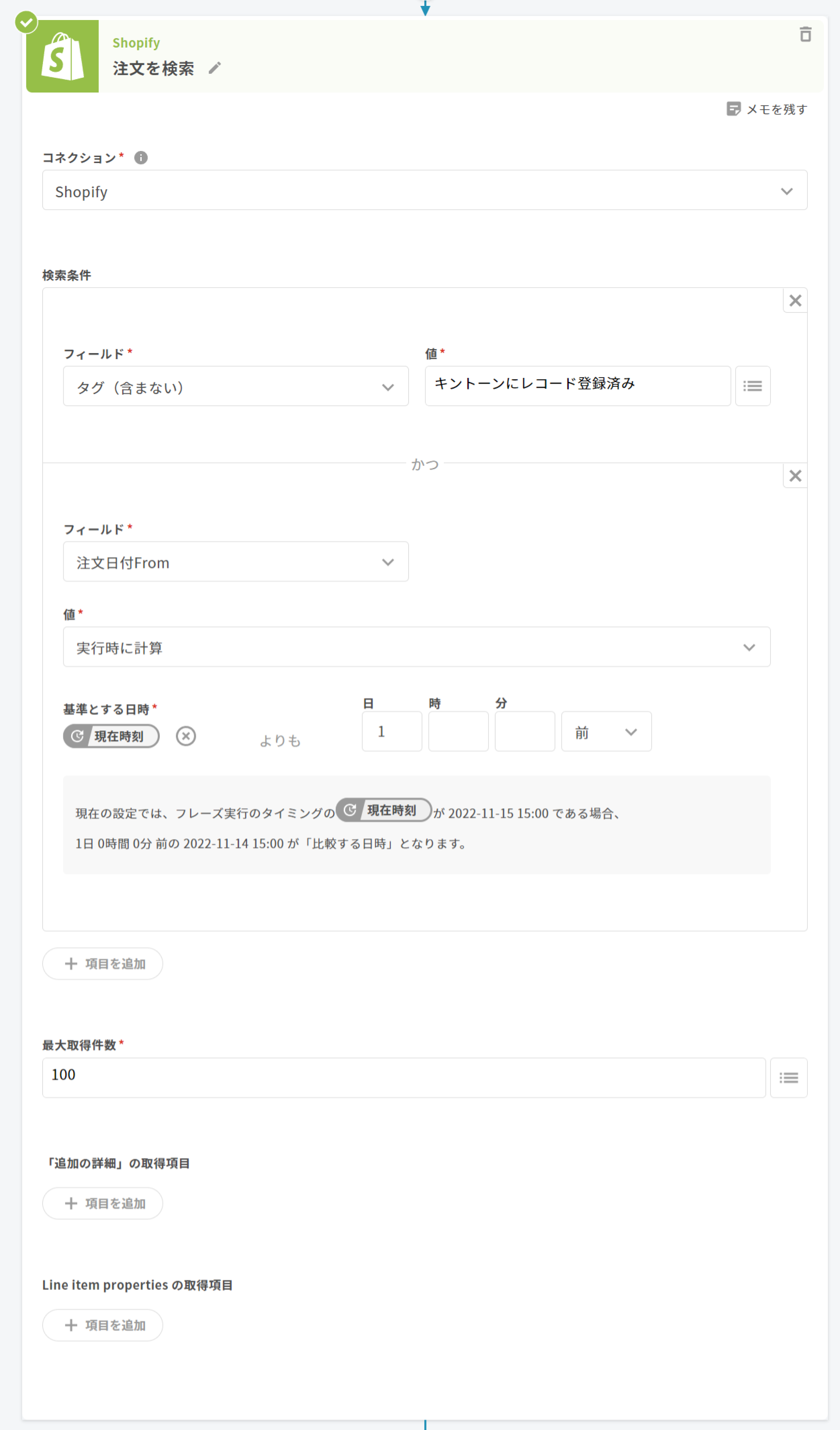
3. フロー|ループ「注文ごとに繰り返す」
設定の変更は不要です。
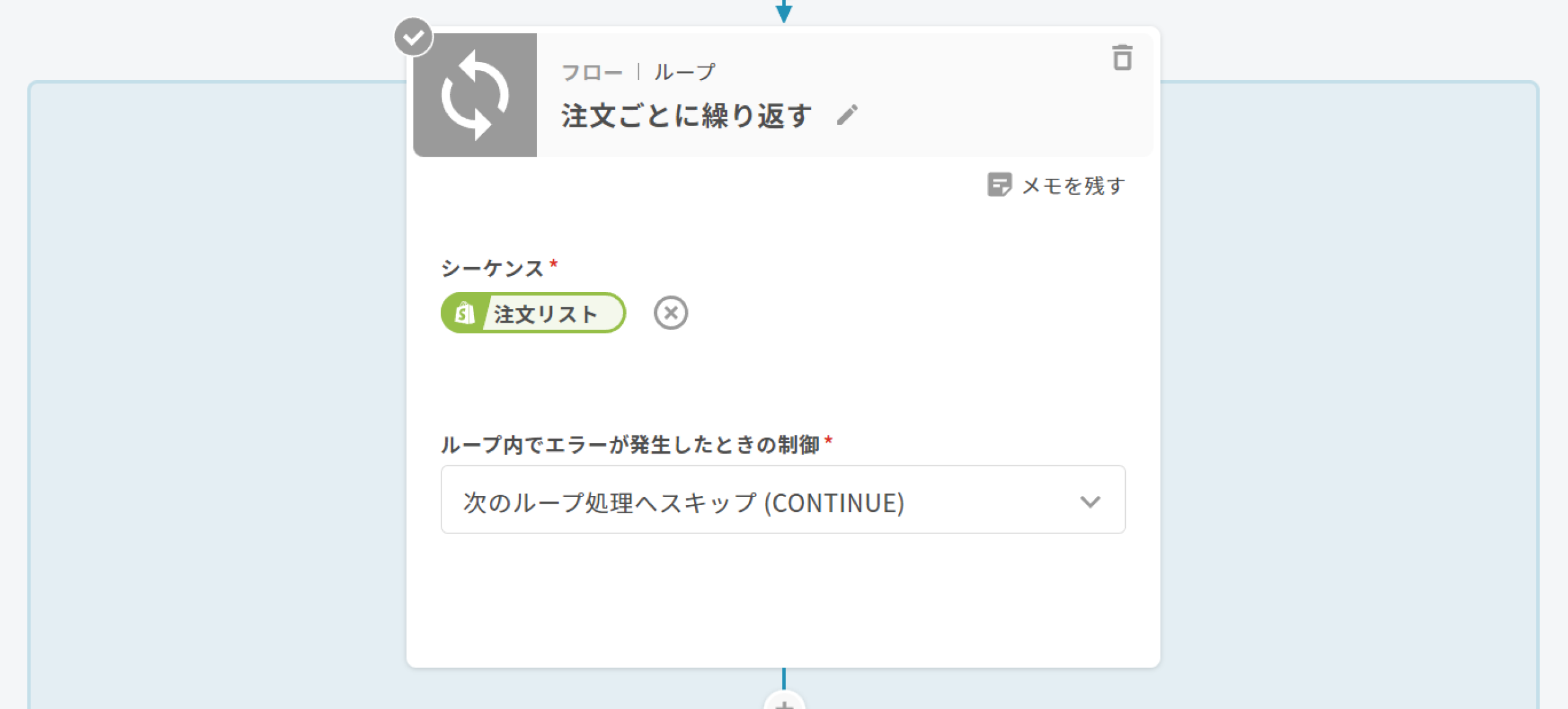
4. ループ|アイテムごとに繰り返す
設定の変更は不要です。
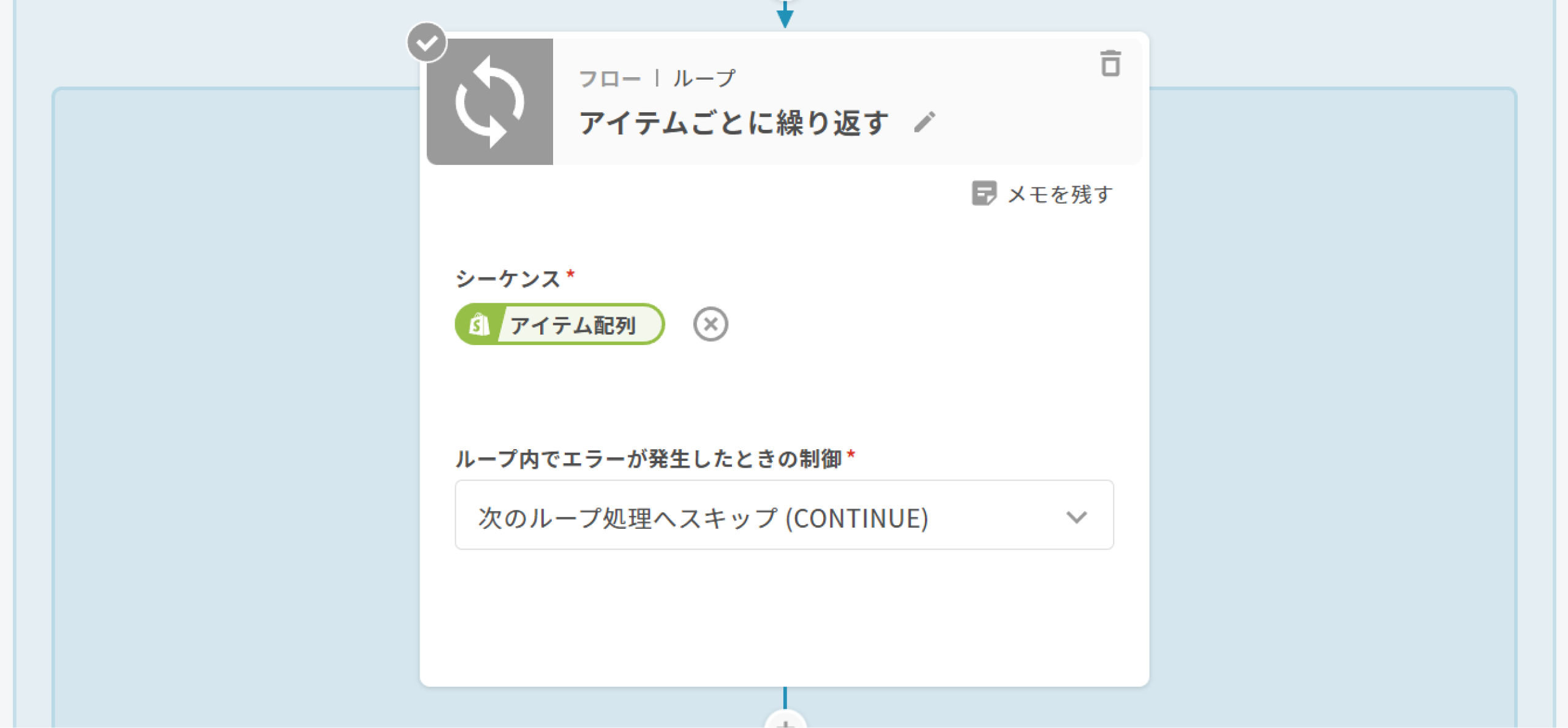
5. キントーン|レコードを登録
キントーンのアプリのどのフィールドに、Shopify 注文のどの項目を書き出すか設定します。設定の詳細は下記の画像をご覧ください。
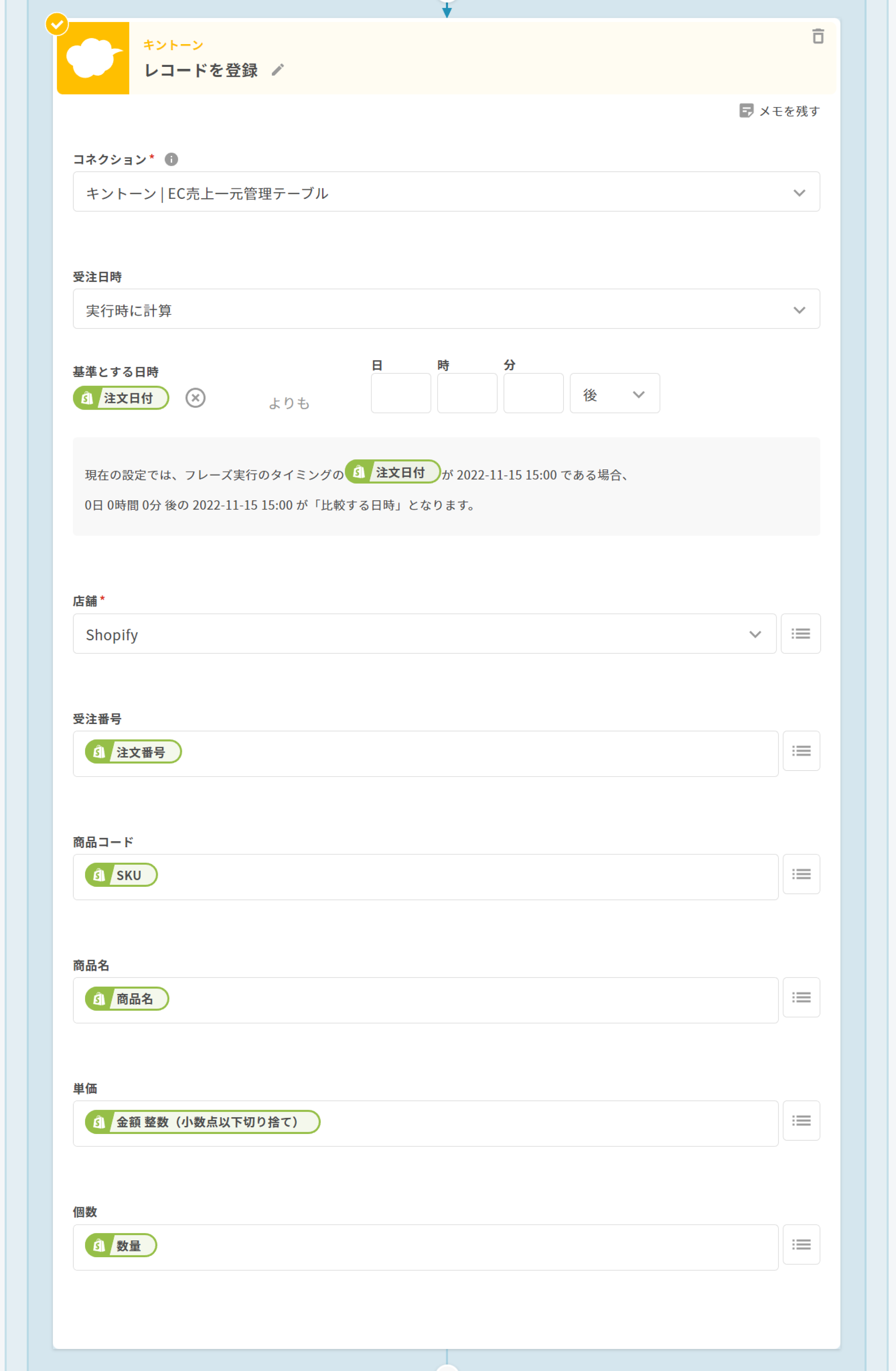
6. Shopify|注文を更新
設定の詳細は下記の画像をご覧ください。
💡同じ注文の複数回処理を防ぐために、処理をした注文には特定のタグを追加します。注文の検索条件でこのタグを「含まない」で検索することで、同じ注文の複数回処理を防ぎます。
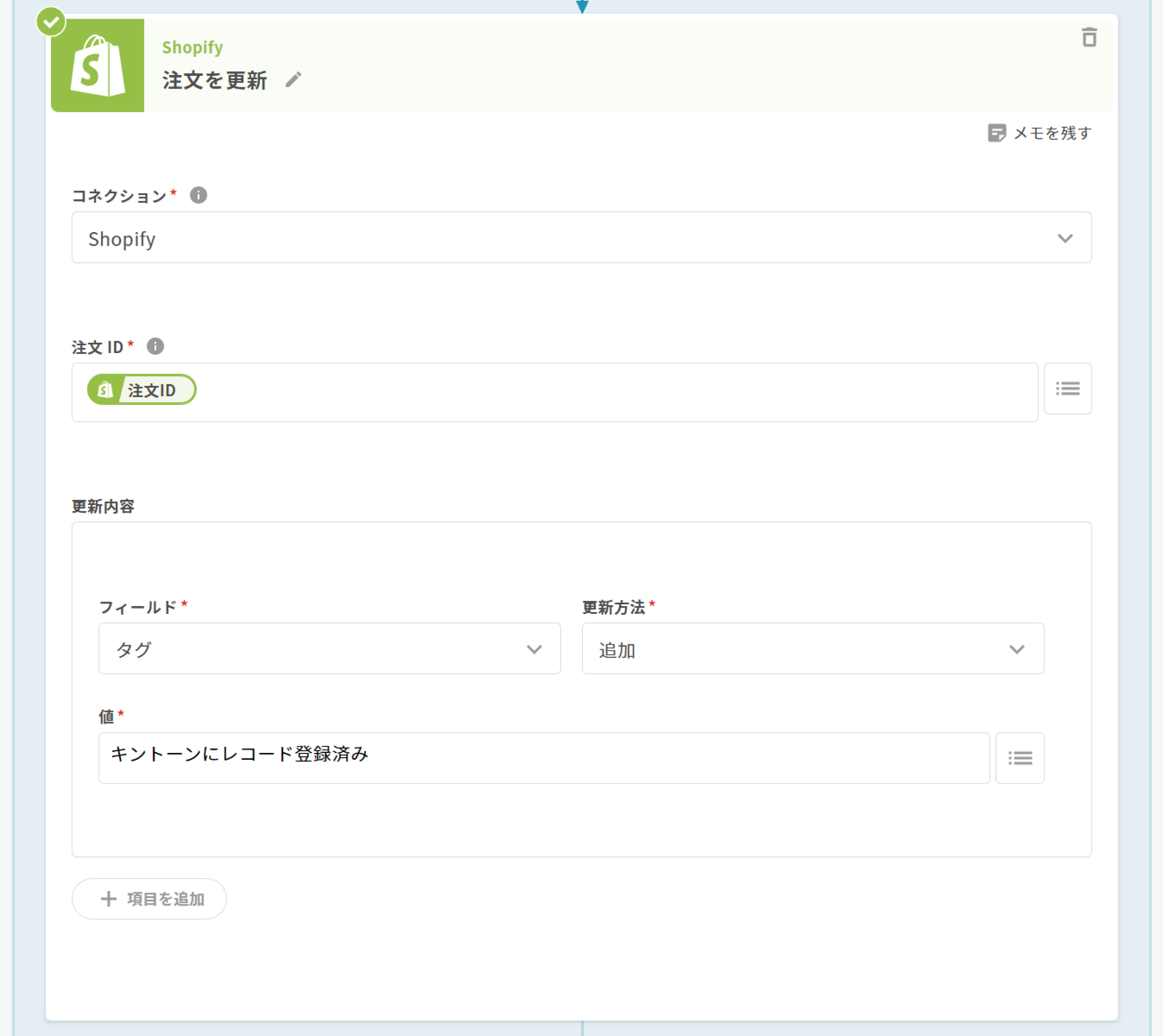
以上で設定は終わりです。